Wanneer u met gegevens in Excel werkt, moet u eenvoudige berekeningen uitvoeren, zoals het toevoegen of berekenen van waarden in een celbereik.
In sommige gevallen hoeft u alleen die cellen te tellen die aan bepaalde criteria voldoen.
U kunt de AANTAL.ALS-functie in Excel gebruikendoe het gemakkelijk
In deze zelfstudie laat ik u zien hoe de Excel AANTAL.ALS-functie details toevoegt aan de hand van een eenvoudig voorbeeld
Laten we eerst kijken naar de syntaxis van de AANTAL.ALS-functie:
Inhoud
Excel AANTAL.ALS-functiesyntaxis
=AANTAL.ALS(bereik, voorwaarde)
- domeinis het cellenbereik om de cellen te tellen die aan de voorwaarde voldoen
- voorwaardeis een voorwaarde die moet worden beoordeeld aan de hand van het aantal cellen dat moet worden geteld.
Excel AANTAL.ALS-functievoorbeeld
Laten we nu enkele voorbeelden bekijken die u laten zien hoe u de AANTAL.ALS-functie in Excel kunt gebruiken.
Tel cellen met een specifieke tekenreeks
Met behulp van de AANTAL.ALS-functie kunt u alle cellen tellen die een specifieke tekstreeks bevatten.
Stel je hebt een dataset zoals hieronder weergegeven en je wilt alle cellen tellen die tekstprinters bevatten.

Hier is de formule om dit te doen:
=AANTAL.ALS(A2:A9,"Printer")
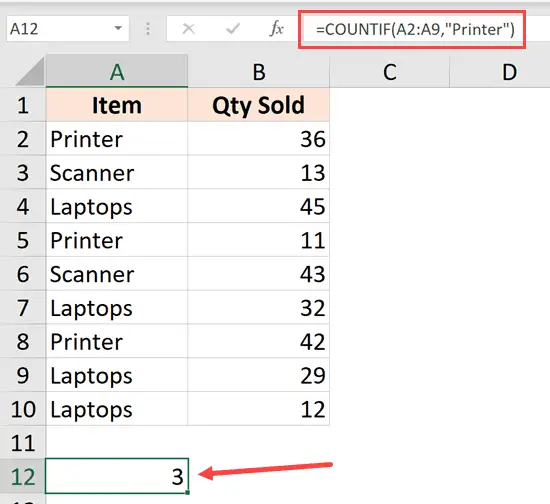
De bovenstaande formule gebruikt de tekst die ik specificeer als het tweede argument als voorwaarde en telt alle cellen met dezelfde tekst (d.w.z. "printer")
In dit voorbeeld heb ik handmatig de voorwaardelijke tekst ingevoerd, maar je kunt ook verwijzen naar de cel die de voorwaardelijke tekst bevat.
Opmerking: Voorwaardelijke tekst in een AANTAL.ALS-formule is niet hoofdlettergevoelig.Dus ik kan ook 'printer' of 'PRINTER' gebruiken omdat het resultaat nog steeds hetzelfde is
Bereken celwaarde groter of kleiner dan
Net zoals ik de AANTAL.ALS-functie voor tekst gebruik, kan ik deze ook gebruiken voor cellen die getallen bevatten.
Stel dat ik een dataset heb zoals hieronder weergegeven, en ik wil alle cellen in kolom B tellen met getallen groter dan 30.

Hier is de formule om dit te doen:
=AANTAL.ALS(B2:B10,">30")
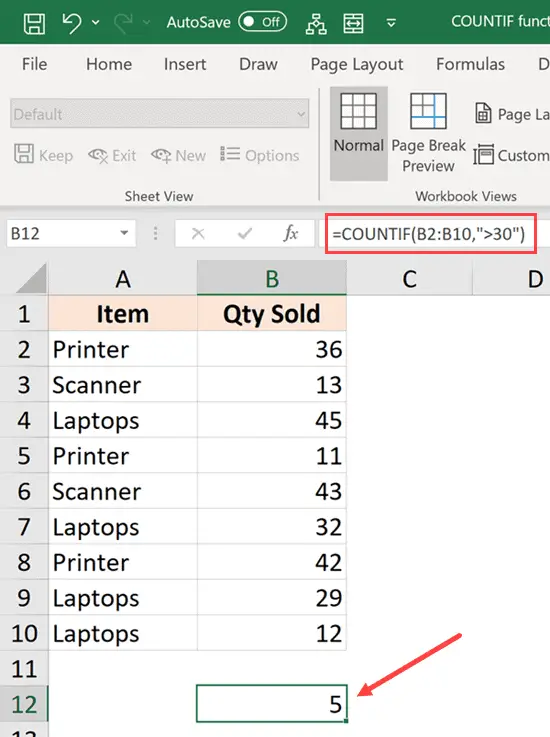
De bovenstaande formule gebruikt de operator groter-dan, met getallen als norm.Dit vertelt Excel om alleen cellen te beschouwen met een waarde groter dan 30.
U kunt ook andere operatoren gebruiken, zoals kleiner dan (<).Is gelijk aan (=), niet gelijk aan (<>) in een AANTAL.ALS-voorwaarde.
Cellen tellen die tekenreeksen bevatten
Hoewel er een COUNTA-functie is die cellen kan tellen die getallen bevatten, is er geen ingebouwde formule die alleen cellen kan tellen die tekenreeksen bevatten.
Maar het kan eenvoudig worden gedaan met behulp van de AANTAL.ALS-functie.
Stel dat u een dataset heeft zoals hieronder, en u wilt alleen het aantal tekstcellen tellen (en de cijfers negeren).
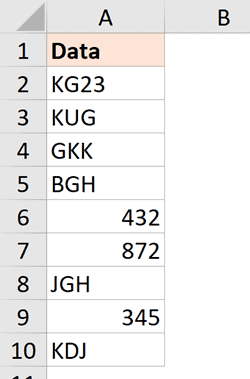
Hier is de formule om dit te doen:
=AANTAL.ALS(A2:A10,"*")
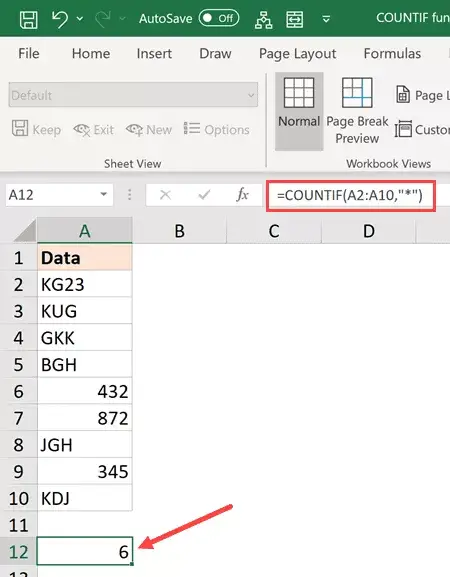
De bovenstaande formule gebruikt een asterisk (het is een jokerteken).Sterretjes vertegenwoordigen tekst van elke lengte.
Dit criterium telt dus alle cellen waar een tekstreeks (van elke lengte) bestaat.Als de cel leeg/leeg is of een nummer bevat, telt deze niet.
enkele aanvullende opmerkingen
- Voorwaarden kunnen getallen, uitdrukkingen, celverwijzingen, tekst of formules zijn.
- Voorwaarden voor tekst of wiskundige/logische symbolen (bijv. =, +, -, /, *) moeten dubbele aanhalingstekens gebruiken.
- In voorwaarden kunnen jokertekens worden gebruikt.
- Er zijn drie jokertekens in Excel - vraagteken (?), asterisk (*) en tilde (~)
- Vraagteken (?) komt overeen met een enkel teken
- De asterisk komt overeen met (*) elke reeks tekens.
- Als u het eigenlijke vraagteken of sterretje wilt vinden,Voer een tilde in voor het teken ( ~).
- Er zijn drie jokertekens in Excel - vraagteken (?), asterisk (*) en tilde (~)
- Voorwaarden zijn niet hoofdlettergevoelig ("Hallo" en "Hallo" worden als hetzelfde beschouwd).
Gerelateerde Excel-functies:
- Excel telfunctie.
- Excel COUNTBLANK-functie.
- Excel AANTAL.ALS-functie
- Excel-functies





